Life360 är inte designad för att stanna på ett ställe. Den fungerar som en GPS- och platsspårningsapp. Den övervakar alla dina rörelser och ger korrekt information om var, när och hur snabbt du rör dig. Oavsett, det finns tillfällen då du vill gå utanför nätet och dölja din vistelseort från resten av cirkeln.

Processen är lättare sagt än gjort eftersom appen följer dig och är svår att förfalska. Att lämna din telefon på ett ställe medan du strövar på gatorna är logiskt, men då berövar du dig själv enheten när det inte finns något behov. Life360 är en mjukvara som alla andra, och det finns några enkla justeringar för att hindra den från att andas ner i nacken hela tiden.
Här är några tips för att komma runt Life360-appens programvara och förvara den på en plats.
Håll din plats på ett ställe i Life360 genom att stänga av Wi-Fi och mobildata
Att stänga av din internetanslutning inaktiverar Life360, och appen visar vanligtvis din senaste plats. Den uppenbara nackdelen med denna metod är att alla andra appar förlorar anslutningen också, vilket begränsar meddelanden, meddelandeappar och andra tjänster. Du kan dock inaktivera Wi-Fi och mobildata för Life 360, särskilt på iOS/iPhone. Android-användare har inte det direkta alternativet, men de kan stänga av bakgrundskörningen av mobildata när de stänger appen (mer om detta senare). Tyvärr ändras det om LIfe360 körs eller öppnas. Förutom att inte ha någon internetanslutning kommer andra i din grupp snabbt att se att något har gått fel. Dessutom kanske det inte räcker för att förfalska var du befinner dig.
Hur man stänger av mobildata i Life360-appen på iOS/iPhone
För att stänga av Life360 mobildata på IOS/iPhone, gör följande:
- Gå till "Inställningar" -ikonen från hemskärmen eller scrolla åt vänster tills du kommer till "Appbibliotek" och tryck på "Inställningar" -ikonen.
- Rulla och välj "Mobil" i appsektionen.
- Tryck på "Life360" i appsektionen för att stänga av den.
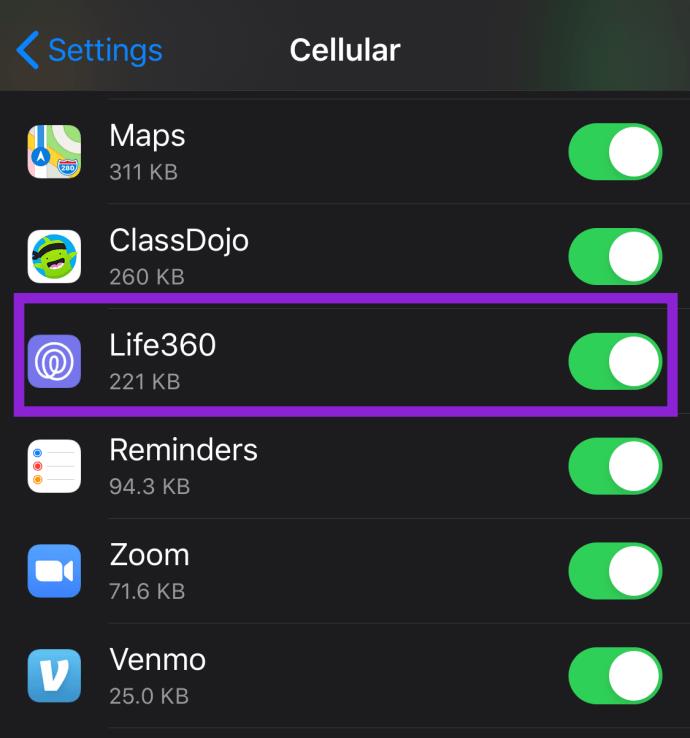
Håll din plats på ett ställe i Life360 genom att förfalska din plats
Du behöver ett VPN som ExpressVPN eller en falsk platsapp för att förfalska din plats på Life360. Kolla in hur du använder ett VPN med Android för VPN-integration. Vi kommer inte att rekommendera någon speciell app för falsk plats eftersom det finns många bra alternativ i Google Play Store och Apple App Store. Men kom ihåg att de flesta appar kostar pengar, och installationen kan vara knepig. Dessutom påverkar de alla andra appar på din telefon.
Håll din plats på ett ställe med hjälp av en brännartelefon
Att skaffa en brännartelefon är förmodligen det äldsta tricket i boken. Det betyder att du har två telefoner, och brännaren stannar kvar och har Life360 installerad. Det finns ingen anledning att manipulera med någon av inställningarna. Du lämnar en mobiltelefon och tar med dig den andra.
Tricket här är att tänka lite utanför ramarna. Om du till exempel har en iPad eller iPod Touch kan du använda den enheten som en brännare eller ta den med dig och göra din smartphone till dummy.
Håll din plats på ett ställe genom att inaktivera Background App Refresh i Life360
Med den här funktionen kan appar köras i bakgrunden och uppdatera information. Life360 använder din smartphones GPS och rörelsespårning när du inte använder den. Av den anledningen kan det hända att du inte finns på ett ställe om du stänger av internet utan att inaktivera Background App Refresh.
Hot to inaktivera Life360 Background Refresh på iOS/iPhone
Den här funktionen är till exempel tillgänglig via appen Inställningar på en iPhone och Android. Så här förfalskar du din Life360-plats på iOS/iPhone.
- Gå till "Inställningar" genom att trycka på startskärmen, använda Siri eller rulla åt höger och öppna den i appbiblioteket.
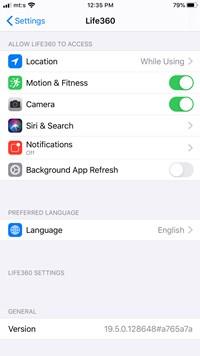
- Navigera till och välj "Life360" från applistan.
- Stäng av "Uppdatera bakgrundsapp".
På så sätt är du 100 % säker på att platsen inte uppdateras när Wi-Fi är avstängt.
Hur man inaktiverar Life360 Background Refresh på Android
- Öppna "Inställningar" via startskärmen, applådan, rullgardinsmenyn eller "Hey Google".
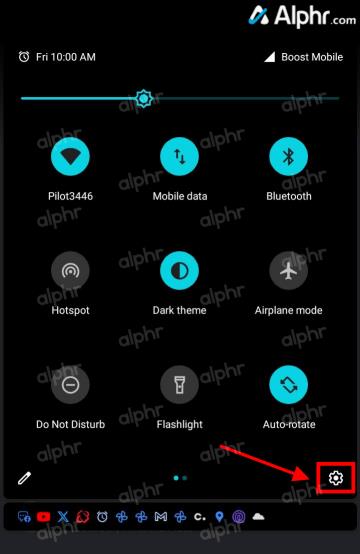
- Välj "Appar och aviseringar".
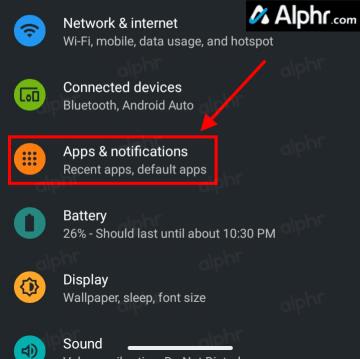
- Tryck på "Se alla ### appar" som finns under de nyligen öppnade apparna.
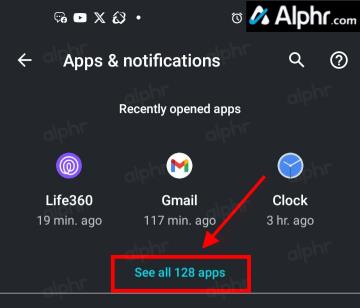
- Navigera till och välj "Life360."

- Välj "Mobildata och Wi-Fi."
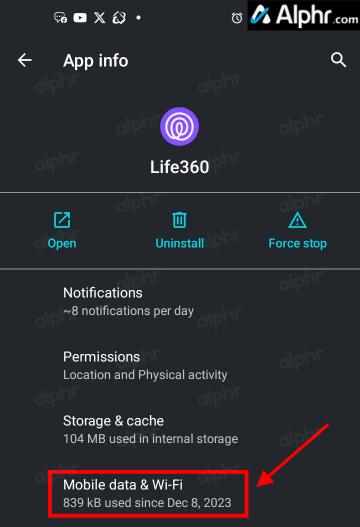
- Stäng av "Bakgrundsdata" .
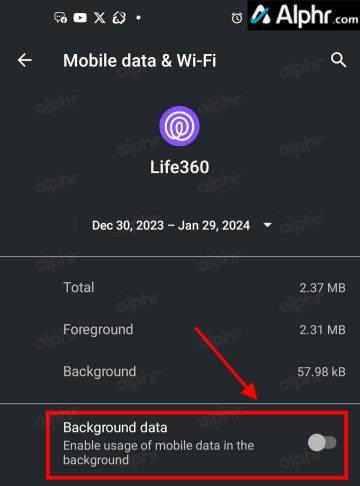
Life360-appen kommer nu att visa den senast kända platsen men kommer att rapportera den aktuella om den öppnas på grund av inställningen för enbart bakgrund. Du kan blockera att köra det i bakgrunden, men inte Wi-Fi eller mobildata som iOS/iPhone.
Håll din plats på ett ställe i Life360 genom att stänga av plats och rörelse
Att inaktivera rörelse- och platsspårning bör vara tillräckligt för att hålla dig på ett ställe. Det betyder att du inte behöver stänga av Wi-Fi och mobil för att tricket ska fungera. Det är dock fortfarande tillrådligt att stänga av bakgrundsappuppdatering.
För att sätta saker i perspektiv låter detta dig ta en lång lunch eller göra ett ärende utan att meddela alla andra i din cirkel. Appen visar fortfarande den senast registrerade platsen och stannar på den platsen tills informationen uppdateras.
Dessutom kan du ställa in platsen på Fråga nästa gång, och appen kommer att introducera en popup innan den börjar spåra dig. Denna process testades på en iPhone, men funktionens namn kan skilja sig åt på Android.
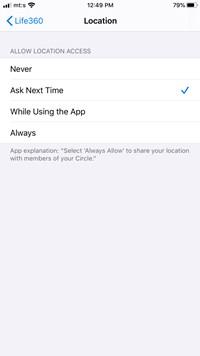
Håll din plats på ett ställe i Life360 genom att aktivera batterisparläge
Life360 använder en god del batterikraft för att övervaka och rapportera om din plats och rörelsestatistik. De flesta av dess funktioner stängs av när ditt batteri är under 20 %. Samma sak händer när du avsiktligt aktiverar batterisparläget. Men det finns en hake.
Du måste inaktivera "Background App Refresh" för att säkerställa att platsen inte spåras. Det är oklart om appen kan åsidosätta batterisparläget när du aktiverar det med 50 % eller 70 % fullt batteri.
Aktivera Battery Saver for Life360 Android-appen :
- Öppna "Inställningar" via startskärmen, applådan eller med "Hey Google".
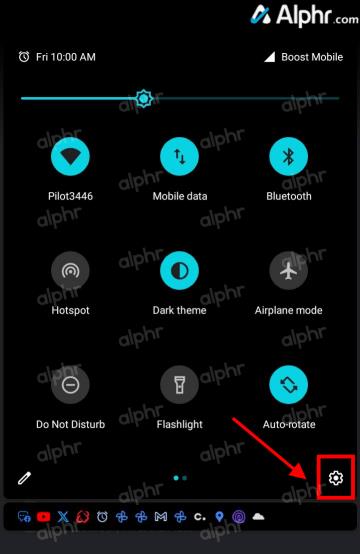
- Välj "Appar och aviseringar".
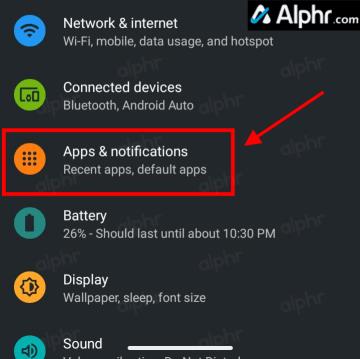
- Tryck på "Se alla ### appar" som finns under de nyligen öppnade apparna.
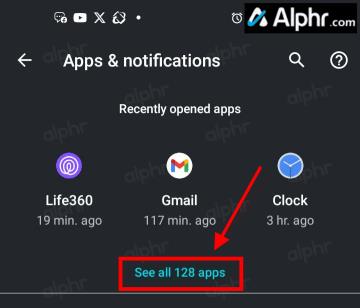
- Navigera till och välj "Life360."
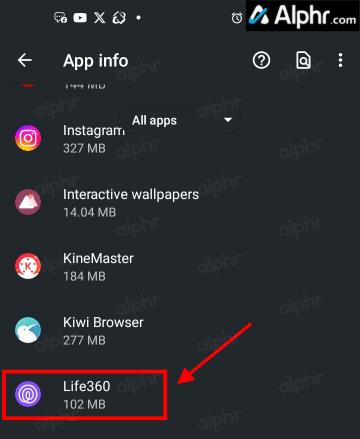
- Välj "Avancerat".
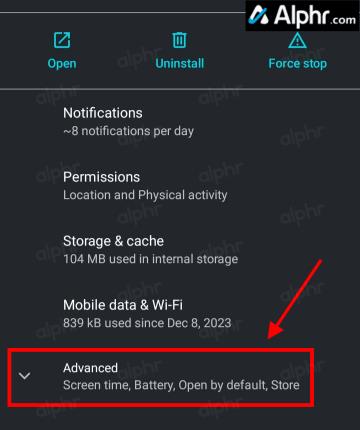
- Välj "Batteri".
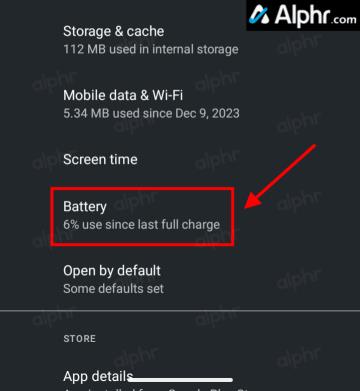
- Välj "Batterioptimering."
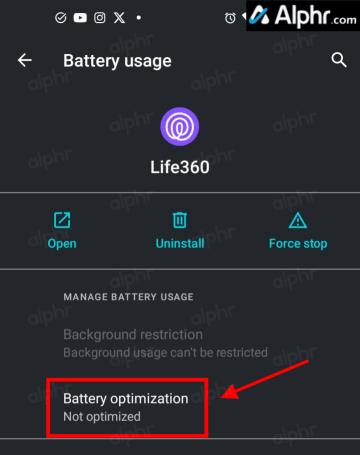
- Välj "Life360."
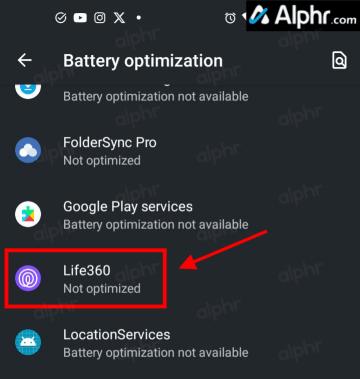
- Tryck på "Optimera" följt av "Klar".
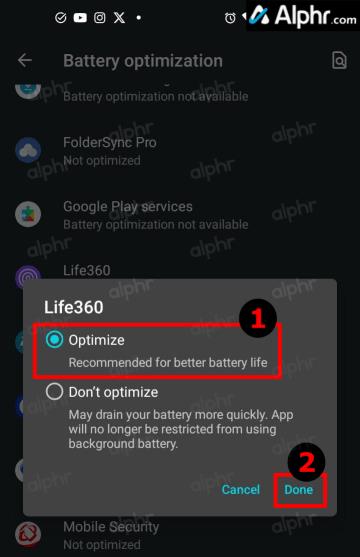
Kom ihåg att du inte optimerar Life360:s prestanda; du optimerar Androids, vilket borde åsidosätta Life360s inställningar. Du optimerar batterianvändningen och begränsar vad LIfe360 kan göra.
Obs: Du kommer att använda "Device Care" på Samsung-telefoner för att hantera din batterisparfunktion. Tryck på " Device Care " och stäng av "Life360 Background app Refresh" under " Batteri "-inställningarna.
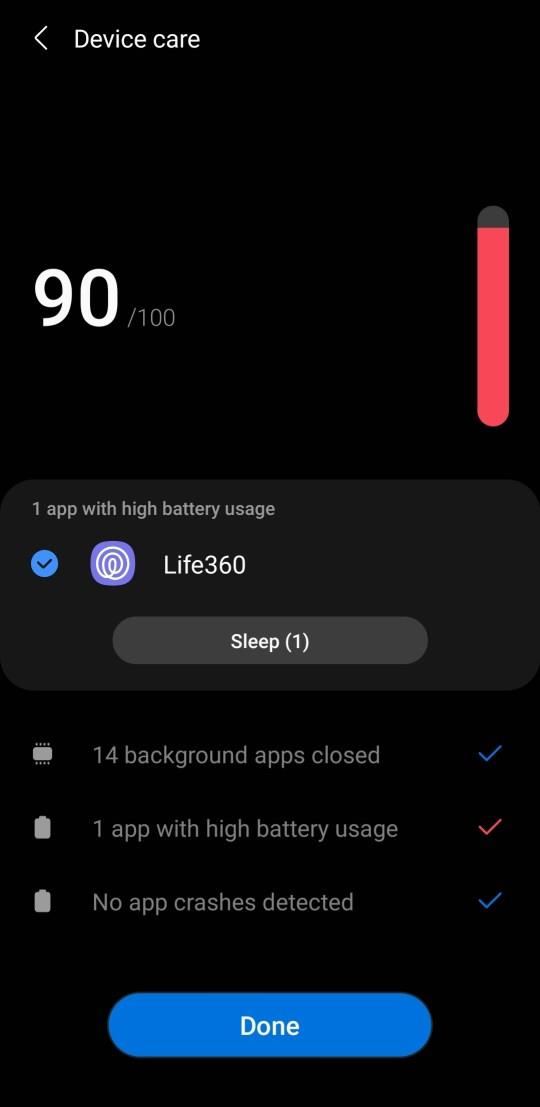

Både Android- och iPhone-användare har alternativ för lågenergiläge. Android-användare kan välja mellan "Hög prestanda", "Optimerad", "Medium" och "Maximal energibesparing". Standardinställningen är naturligtvis inställd på att inte minska prestandan på appen.
"Maximum energibesparing" tillåter bara viktiga processer på din telefon att köra, så du vill förmodligen välja den här för att förhindra att Life360 körs i bakgrunden.
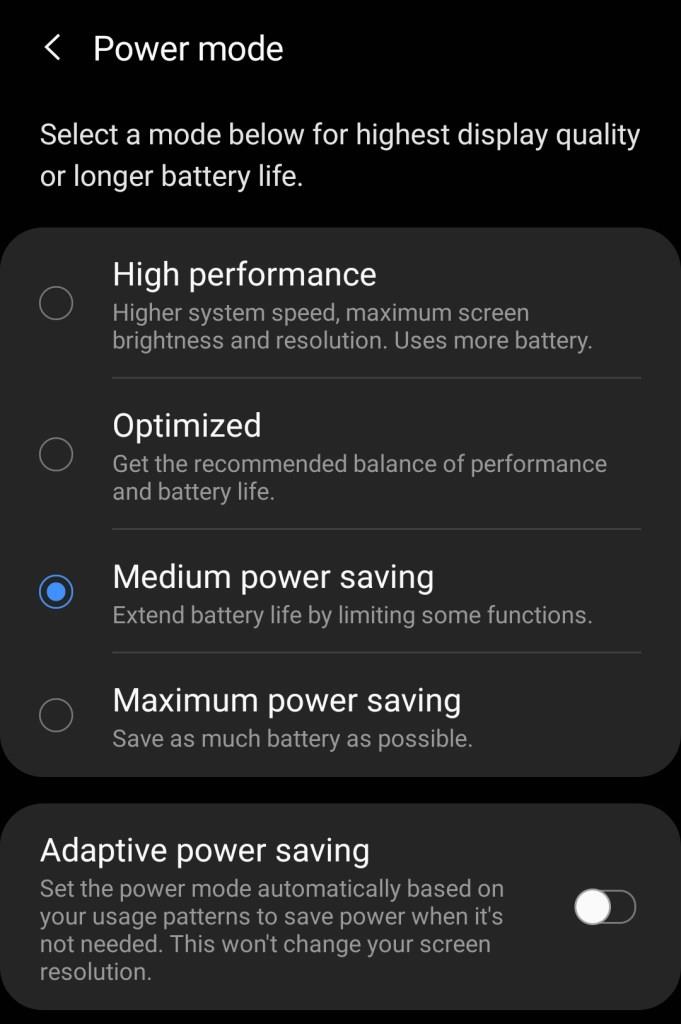
Håll din plats på ett ställe genom att inaktivera enhetsdetektering i Life360
- Starta appen, välj "Inställningar" och tryck på alternativet "Drive Detection" ; det bör vara precis ovanför FAQs. Du behöver bara trycka på knappen i nästa fönster för att stänga av funktionen.
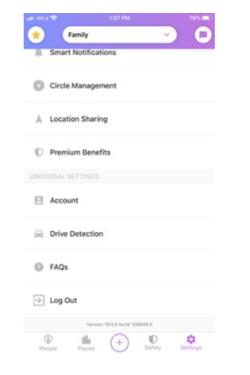
- Istället för att hålla dig på ett ställe hindrar detta appen från att spåra din rörelse, hastighet och plats. Det här alternativet kan fungera utmärkt om du vill ha en snabb bilresa någonstans, men andra cirkelmedlemmar vet att du har inaktiverat Drive Detection.
- Det finns också ett alternativ att stänga av "Platsdelning"; tryck på den i menyn "Inställningar" och stäng av knappen. Om du tillhör några olika kretsar måste du upprepa detta för var och en. Återigen visar kartan din senaste plats och meddelandet "Platsdelning pausad".
Den här situationen är inte idealisk eftersom den kan väcka misstankar hos cirkeladministratören och andra medlemmar. Därför kan du behöva ta till mer kreativa metoder.
Avinstallera Life360-appen
Slutligen, det säkraste sättet att stanna på ett ställe är att avinstallera appen . Efteråt visar kartan din senaste plats. Det finns ingen spårning, men du kommer förmodligen att behöva installera om den för att undvika att väcka misstankar.
Life360 och din plats
Avslutningsvis är det svårt men inte omöjligt att hålla Life360 på ett ställe, och du bör veta att det i stort sett inaktiverar alla räddningstjänster i appen. Med andra ord bör du använda dessa knep sparsamt.
Vanliga frågor: Frys plats/Behåll Life360 på ett ställe
Om jag stänger av min plats, kommer det att varna andra?
Ja, andra personer i din cirkel kommer att veta om du har Wi-Fi avstängt (vilket inte är en stor sak med obegränsade dataabonnemang. Det finns inget behov av Wi-Fi hela tiden) och om du har stängt av din plats .
Är det lätt att lura Life360?
Om du är förälder till en tonåring eller en ny förare, blir det inte mycket bättre än Life360. Även det kostnadsfria alternativet ger dig sin plats och hastighet och låter dig ställa in två platser för varningar (dvs. barnet har kommit till skolan). Trots fördelarna med denna metod visar hundratals TikTok-videor tonåringar hur man kringgår Life360s vaksamma öga. För dem som inte är tekniskt kunniga kan det verka komplicerat att lura appen, men det är ganska enkelt för alla som använder teknik regelbundet.
Fungerar Life360 om telefonen är avstängd?
Nej, den visar bara din senaste plats och din senaste resa. Men det kommer också att visa att din telefon är avstängd. Life360 visar också din batteriprocent, så att fejka ett dött batteri kanske inte fungerar.
Kan jag använda Life360 utan mobildata?
Du behöver ett telefonnummer för att logga in på Life360, men du behöver inte mobildata för att köra programmet. Om du har valt att använda brännartelefonalternativet som anges i den här artikeln behöver du bara en Wi-Fi-anslutning och möjligheten att logga in på ditt Life360-konto på brännartelefonen.


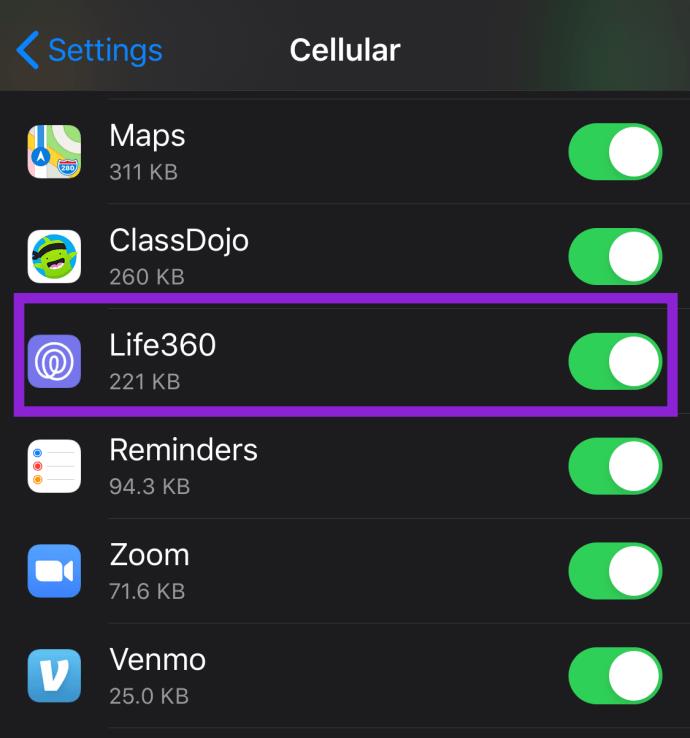
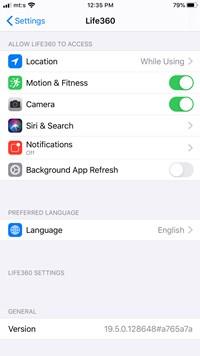
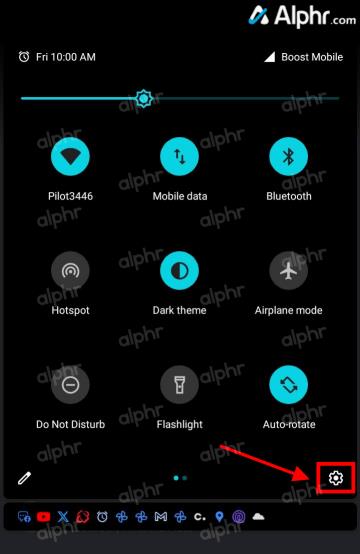
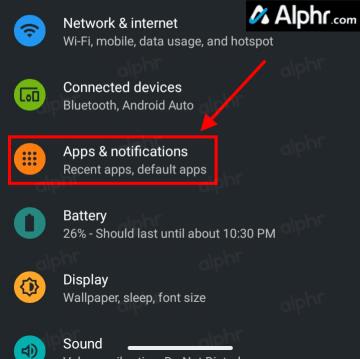
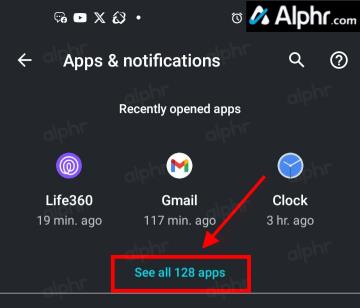

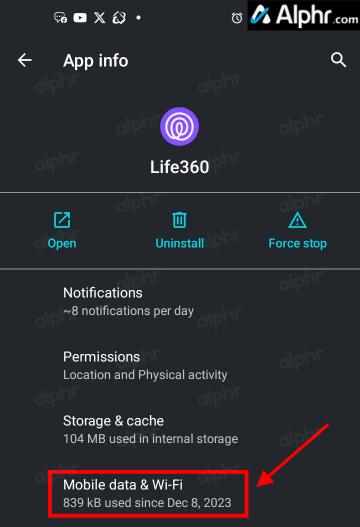
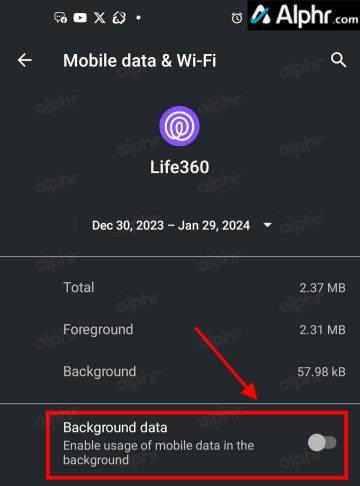
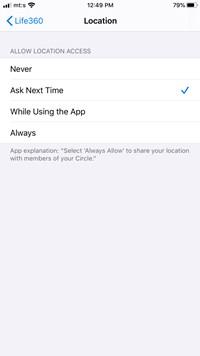
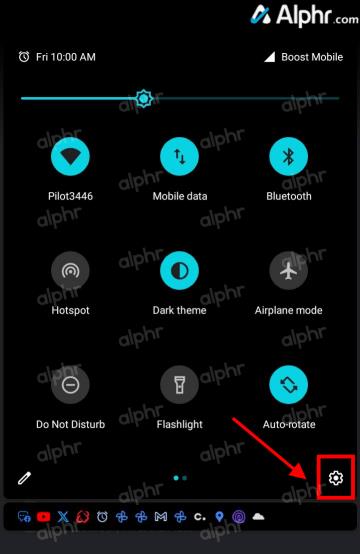
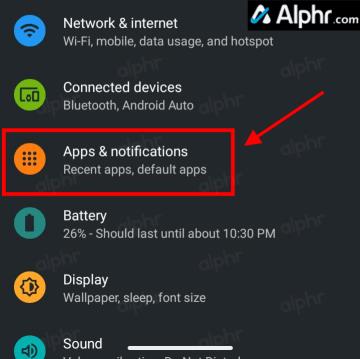
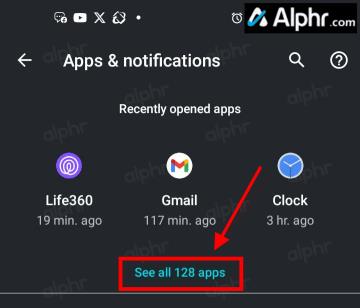
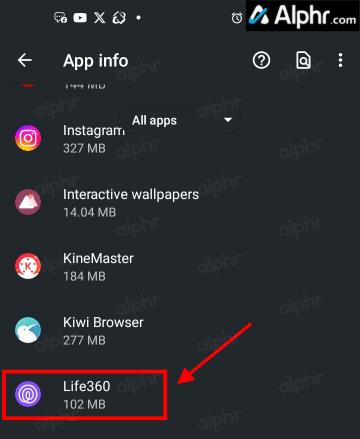
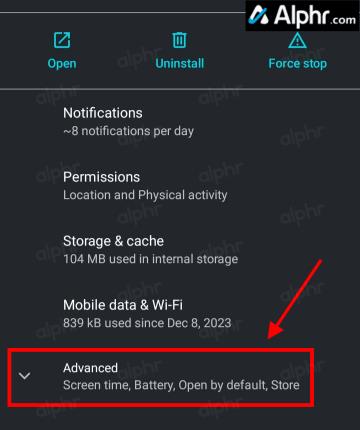
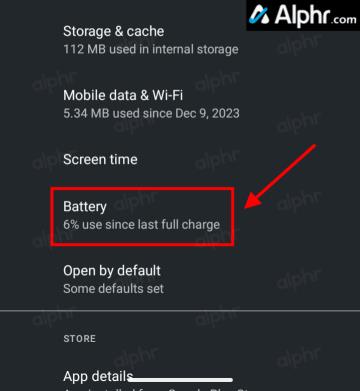
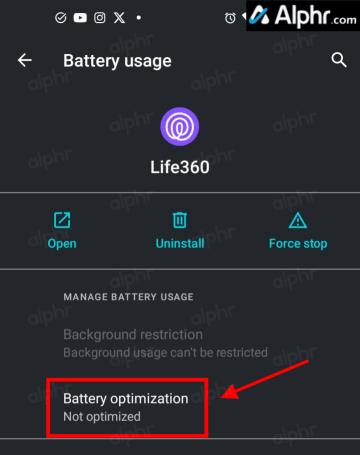
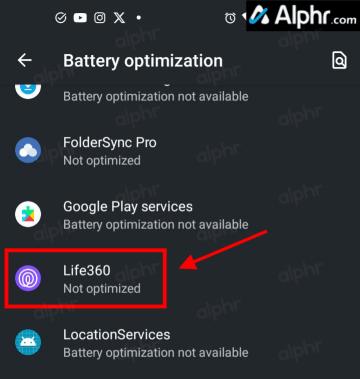
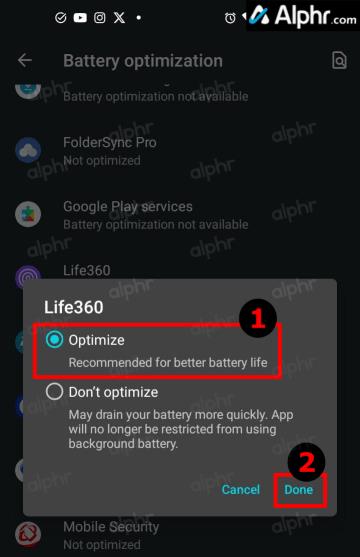
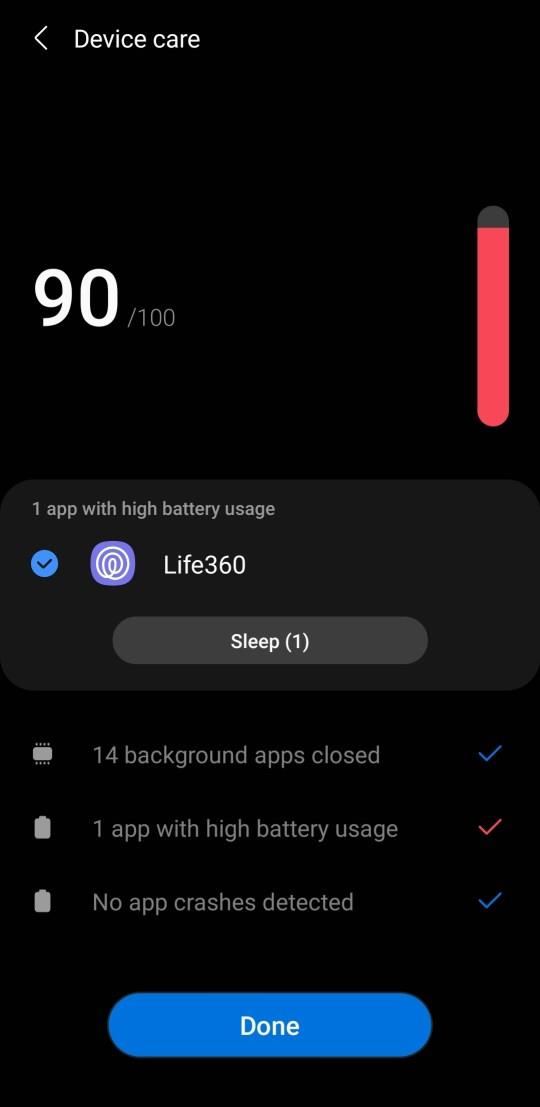

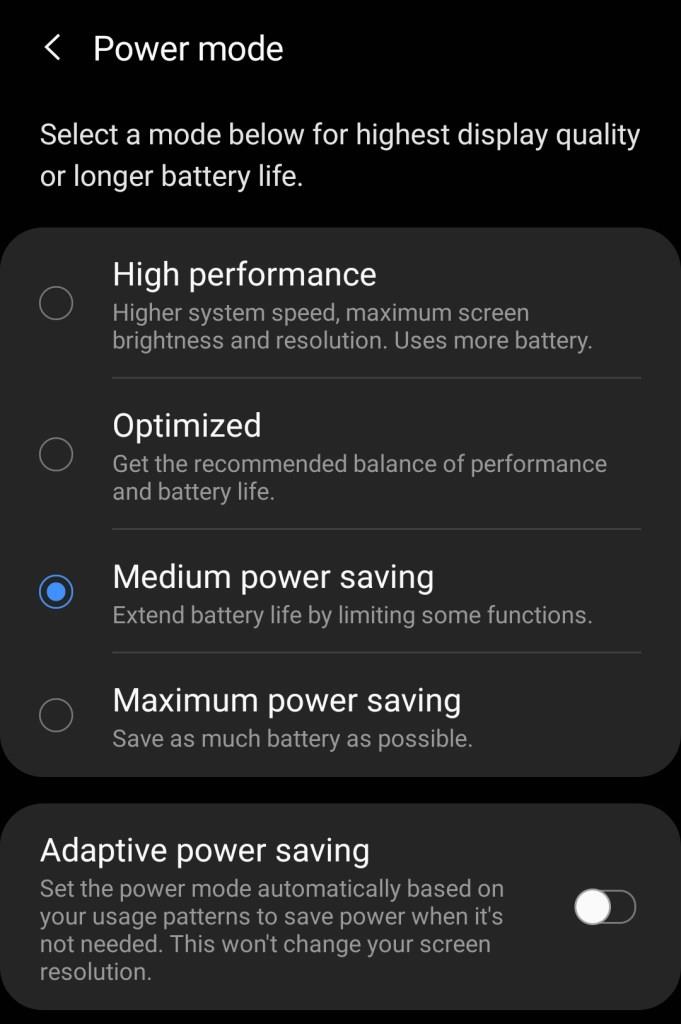
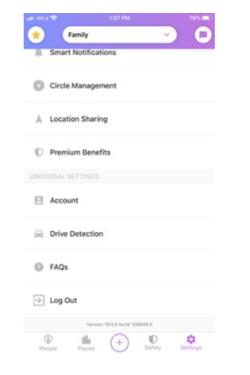






![Ta reda på hur du gör försättssidor i Google Dokument [Enkla steg] Ta reda på hur du gör försättssidor i Google Dokument [Enkla steg]](https://blog.webtech360.com/resources3/images10/image-336-1008140654862.jpg)

